win10字体模糊怎么办 win10系统字体模糊解决办法
2022-01-09 02:46:23 作者:佚名 win10字体模糊怎么办?很多使用高分辨率和大尺寸显示器的win10用户都发现了字体模糊的现象,这是DPI缩放出现了问题,需要设置一个高一点的DPI缩放级别来解决,下面,小编带大家看一看win10系统字体模糊的解决方法。
win10系统字体模糊解决办法:
1、按下Win+R组合键,输入regedit,打开注册表编辑器。
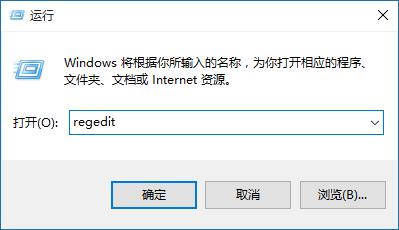
2、定位到HKEY_CURRENT_USERControl PanelDesktop。
3、找到Win8DpiScaling,将数值数据修改为1。
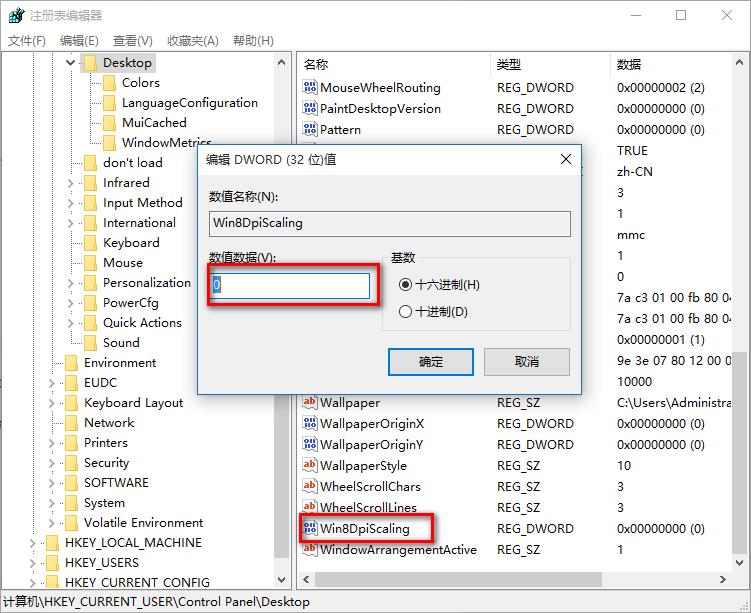
4、找到LogPixels(如果没有就新建一个“DWORD (32位)值”,命名为LogPixels),将LogPixels修改为所需放大的百分比数值,注意十六进制与十进制的转换(括号内为十进制的放大百分比,括号外为十六进制的放大数值,例如想放大到120%,就填写78):78(120%),7D(125%),96(150%),C8(200%)。
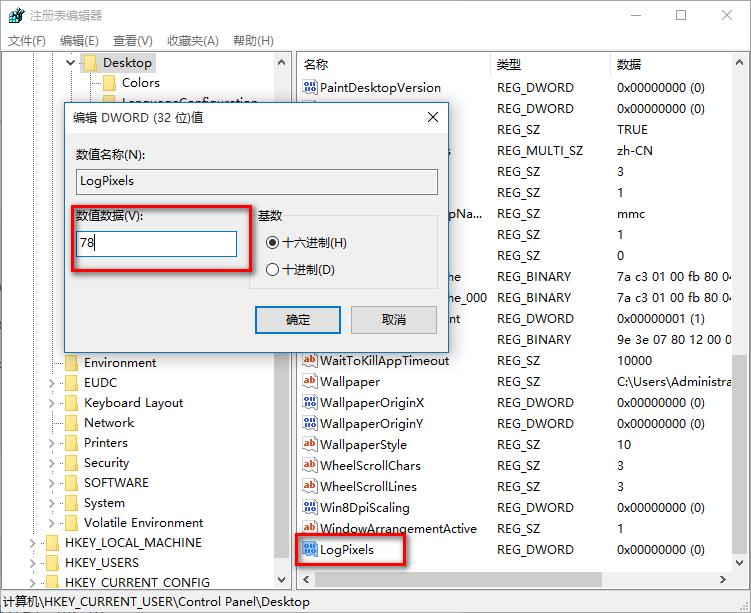
5、重启Explorer.exe,可用软媒魔方首页的“快捷指令”轻松实现(点击下载),或注销、重启电脑之后修改完毕。
注意,如果是第三方程序窗口显示模糊的问题,可以尝试以下步骤设置:
1、右键点击原本显示模糊的应用程序快捷方式,选择“属性”。
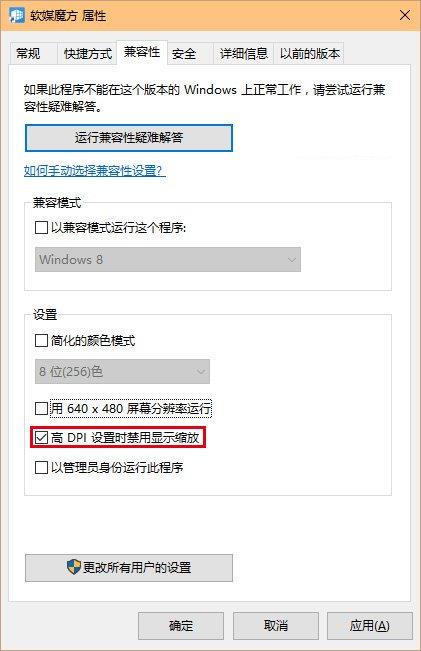
2、点击“兼容性”,勾选“高DPI设置时禁用显示缩放”,点击“确定”。
3、重启该应用程序确认是否解决显示模糊问题。











